数据挖掘工具分析北京房价 (一) 数据爬取采集
一. 前言
房价永远是最让人头疼且激动的话题,尤其是在帝都,多少人一辈子都为了一套房子打拼。正好我也想用一个大家比较关心的话题作为案例,把目前我开发的这套软件进行一次完整的演练。从数据采集,到清洗,分析,和最终可视化和报告的呈现,实现一次完整的流程。一方面可以给大家切实的分享一些有用的信息,再者可以更好地了解这套软件的使用流程。 关于本工具的介绍,可参考数据挖掘平台介绍(综述)——平台简介。
自然的,文章分为四部分,本节是第一部分:数据爬取和采集。
二. 准备工作
俗话说巧妇难为无米之炊,没数据,分析就没有了意义。为了找到合适的数据,我翻到了链家的官网。http://beijing.homelink.com.cn/ 这里的数据虽然远远算不上准确吧,毕竟挂在网上的东西和真实数据肯定会有差距,但可读性很好,数据也比较全。我们就看看怎么去爬取这些数据吧!
链家官网:
总共的房源数是72964套在售,主要关心的数据是面积,价格,位置,特点,地理坐标,看房用户等(反映热度)。我们就看看能不能把这些数据抓到手!
本次介绍的网页采集器有如下特点:
- 不需要写正则表达式或者编写代码
- 只需要将感兴趣的数据选中,并为其起名字(默认的名字亦可)
- 设置批量执行的方法即可执行批量采集
- 适合爬取列表型页面
- 简单方便,效率较高
- 能够爬取动态网页和需要登录的网页(这种操作稍微复杂一些)
首先把“网页采集器”模块拖放到算法处理器中:
下图是 网页采集器 的设置菜单:
首先 填写URL路径,为二手房的数据路径,一般默认编码为UTF-8, 程序中做了对编码格式的识别功能。点击访问网页:
即可在主窗口中,分别以原始HTML方式和浏览器方式浏览该网页:
我一般会选用HTML 源代码的方式查看数据。
将感兴趣的数据,从HTML中拷贝到“筛选字段”对话框中,系统会自动查找对应的路径
给属性起个名字,比如“介绍” ,点击添加字段,即可完成一个属性的添加。
同样的,可以把超链接也做同样的处理,添加字段。
在选择数据时,尽可能选择比较有代表性的数据,同时,要把数据分布在列表的不同项中。
你可以随时查看和修改添加的属性,在高级选项中,点击属性列表:,即可查看当前添加的所有属性,并进行增删改查。
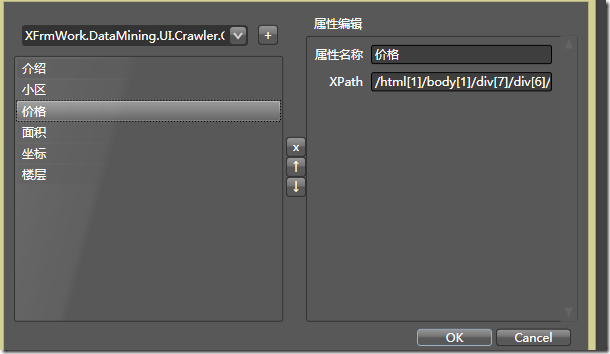
在选择了五个感兴趣的数据之后,可点击“开始爬取”。此时程序会尝试在本网页上进行一次抓取,我们可通过这样的尝试判断程序执行的准确性:
获取了12项,同时点击查看:
类似的,我们可以将其他包括楼层数,朝向等,都通过类似的方法进行添加。如果确实一些数据程序无法自动发现,可通过手写XPATH进行解决。
3. 批量任务
添加了多达10个属性,并进行网页爬取测试后,我们认为程序设置没有问题了,那就可以进行批量网页爬取了。
具体的方法,可以设置批量任务属性。 从网页上看到,总共有6073页:
同时,不同的页面区别仅在URL的最后:
http://beijing.homelink.com.cn/ershoufang/pg2/
http://beijing.homelink.com.cn/ershoufang/pg6074/
所以批量参数可以写成:
http://beijing.homelink.com.cn/ershoufang/{0}/ ,可以把需要替换的数字改为大括号括起来的形式。
加上10ms的延时。
将当前的爬虫保存为一个任务,同时起名字为“链家爬虫”
接下来,即可在菜单栏中, 运行->任务->启动批量任务
选择要执行的任务为“链家爬虫”:
设置要遍历的模块为网页采集器:
选取遍历的参数:
设置参数列表:
可以在左侧填写间隔,最大值和最小值生成参数,同时也可以在右侧,以每行一个参数填写要遍历的参数。我们生成的参数为1-6074
点击完成,即可执行批量任务:
大概在两小时后,即可爬取所有的数据~~~哈哈哈
查看一下战果:
我们将数据导出成文件,方便下次进行分析。(也可以保存到数据库)
选择文件格式,填写文件名:
选择要导出的字段,和是否要修改字段的名称:
点击确定,即可将数据导出完毕。
任务完成!
三. 总结
这次战果斐然,在两小时内采集了七万条数据,而整个配置的时间仅仅不到两分钟。但是必须发现,有很多数据是有问题的,比如面积和一些属性为空,会对后期做数据分析造成影响。因此下一节我们介绍数据清洗工作,敬请期待。
作者:热情的沙漠
出处:http://www.cnblogs.com/buptzym/
本文版权归作者和博客园共有,欢迎转载,但未经作者同意必须保留此段声明,且在文章页面明显位置给出原文连接,否则保留追究法律责任的权利。



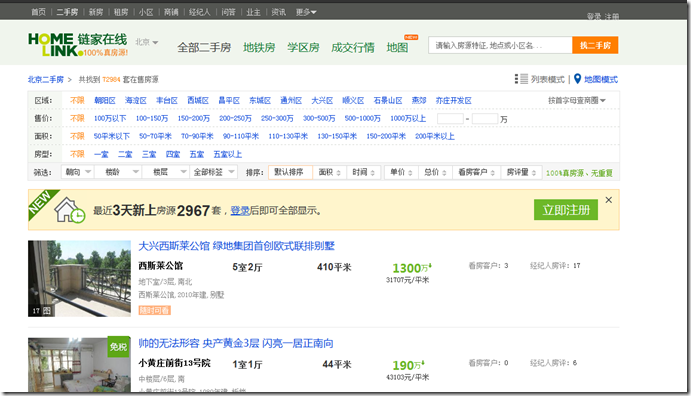
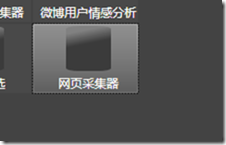
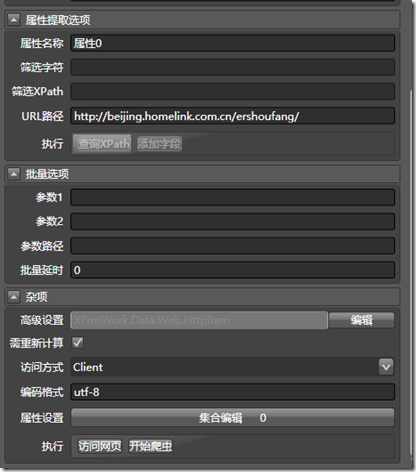
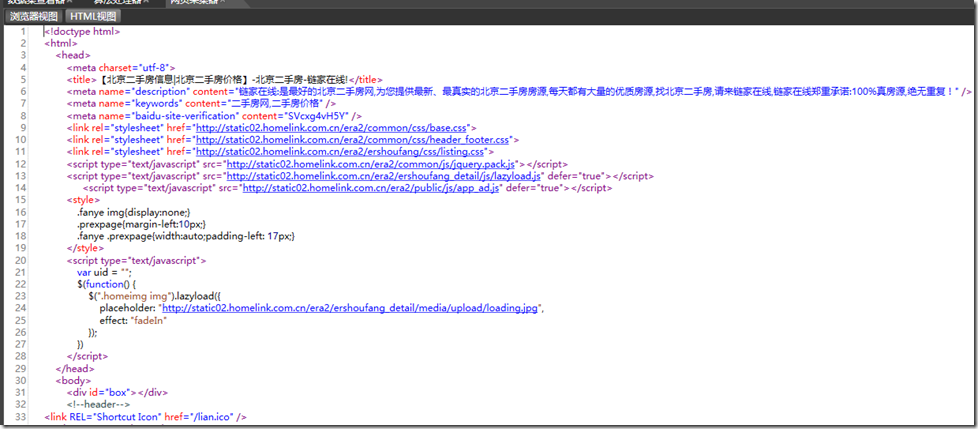

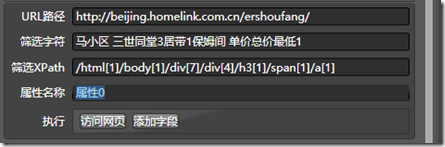
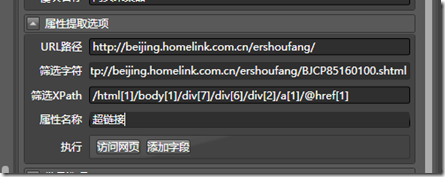
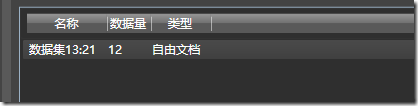
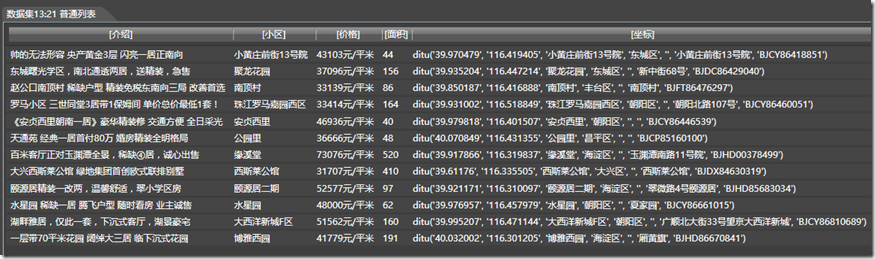


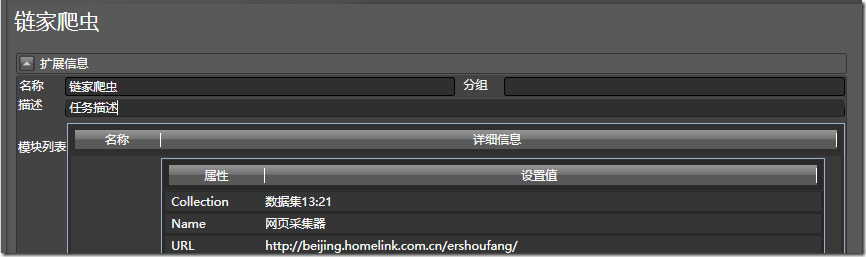
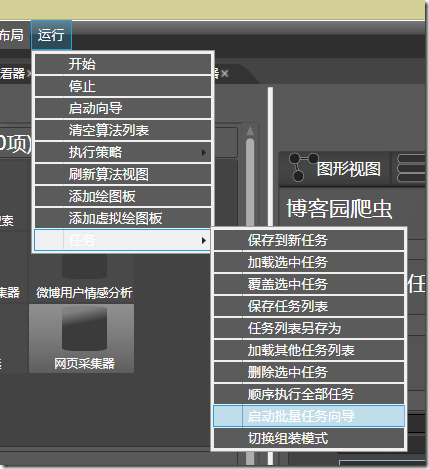
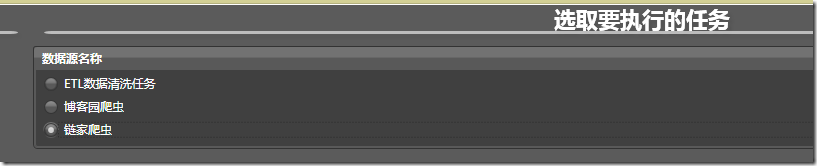

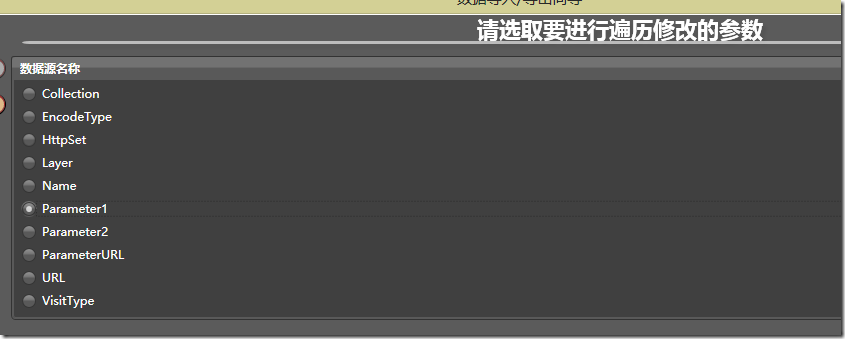
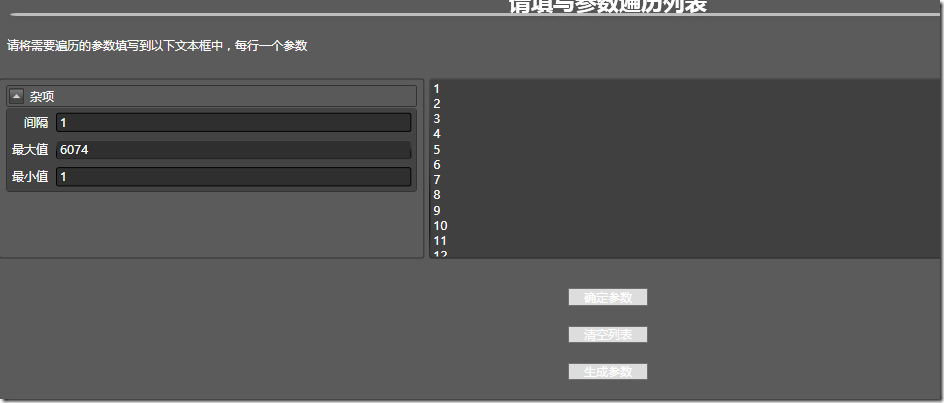
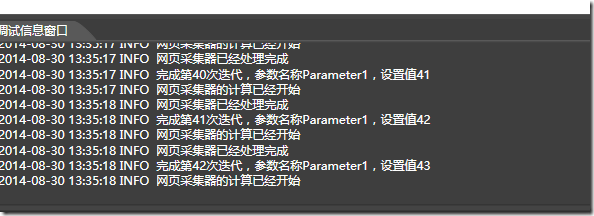
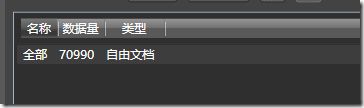

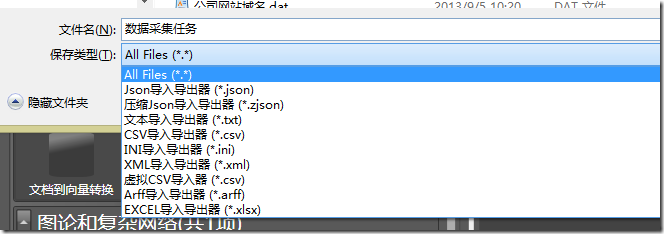
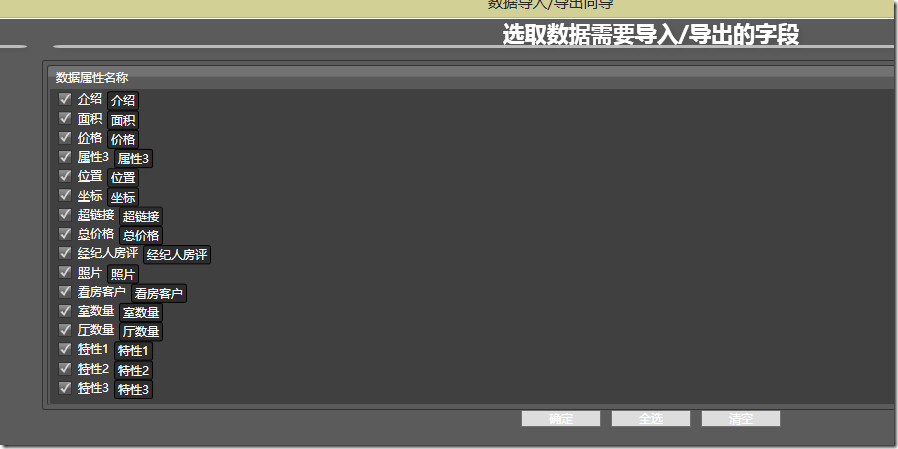


【推荐】国内首个AI IDE,深度理解中文开发场景,立即下载体验Trae
【推荐】编程新体验,更懂你的AI,立即体验豆包MarsCode编程助手
【推荐】抖音旗下AI助手豆包,你的智能百科全书,全免费不限次数
【推荐】轻量又高性能的 SSH 工具 IShell:AI 加持,快人一步
· AI与.NET技术实操系列:向量存储与相似性搜索在 .NET 中的实现
· 基于Microsoft.Extensions.AI核心库实现RAG应用
· Linux系列:如何用heaptrack跟踪.NET程序的非托管内存泄露
· 开发者必知的日志记录最佳实践
· SQL Server 2025 AI相关能力初探
· winform 绘制太阳,地球,月球 运作规律
· AI与.NET技术实操系列(五):向量存储与相似性搜索在 .NET 中的实现
· 超详细:普通电脑也行Windows部署deepseek R1训练数据并当服务器共享给他人
· 【硬核科普】Trae如何「偷看」你的代码?零基础破解AI编程运行原理
· 上周热点回顾(3.3-3.9)